win7笔记本内存条如何查看频率 win7笔记本内存条怎么看频率多少
很多用户在网上购买win7笔记本电脑的时候,虽然会对电脑中的配置有所了解,但是对于一些细节还是需要通过win7系统来查看,其中大多数用户都不知道自己笔记本电脑内存条的频率情况,那么win7笔记本内存条如何查看频率呢?这里小编就来告诉大家win7笔记本内存条查看频率操作方法。
具体方法:
1、按下Win键+R组合键,打开运行,输入cmd,回车。
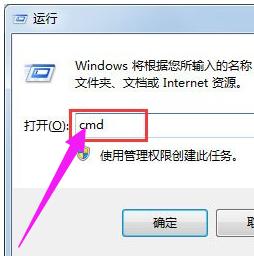
2、进入命令提示符窗口,在其中输入wmic memorychip(注意。wmic和memorychip两个单词之间的空格不要忽略。)
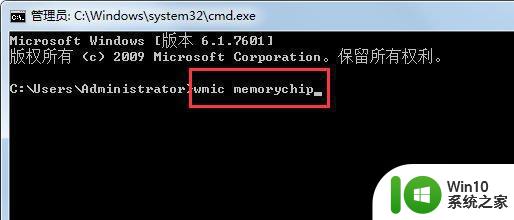
3、查看到关于内存非常详细的信息,包括频率,还包括内存个数、容量、位宽、描述等等。
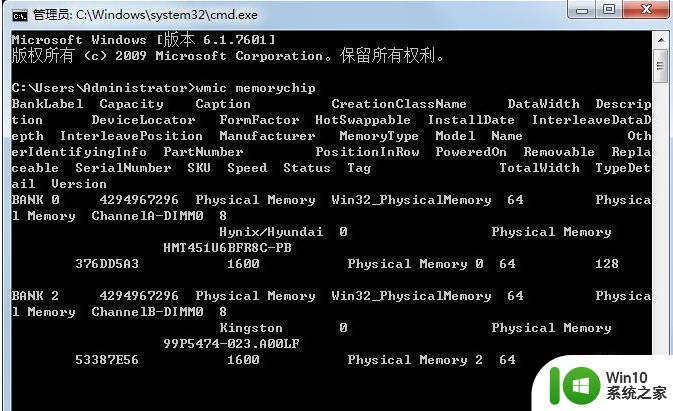
方法二:
1、下载CPU-Z,进行安装,打开CPU-Z,弹出CPU-Z安装窗口,单击“下一步”。
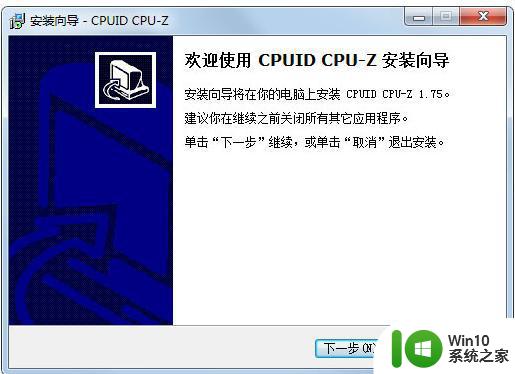
2、同意安装协议,单击“下一步”。
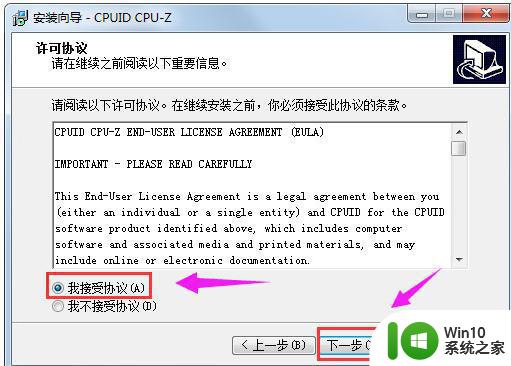
3、选择安装的位置,尽量不要设置在c盘系统盘,这里设置在了D盘,点击“下一步”。
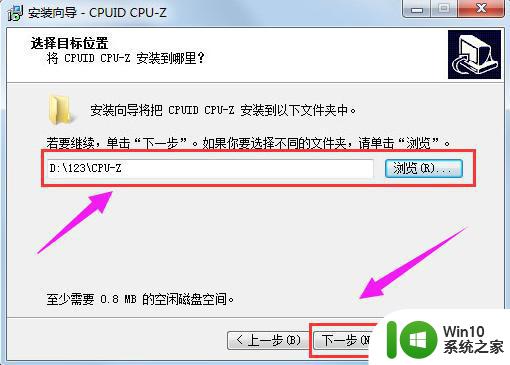
4、点击“安装”。
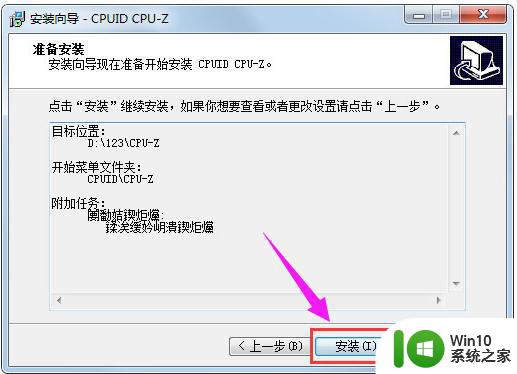
5、点击:完成。
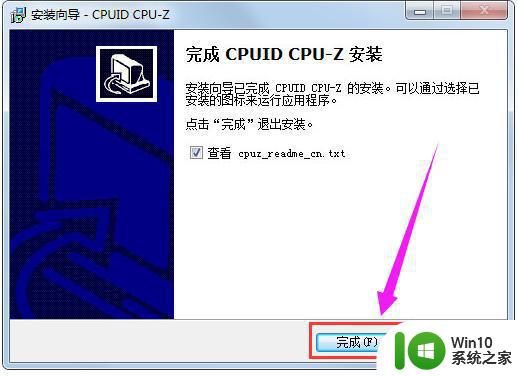
6、安装完毕,打开CPU-Z软件,单击菜单栏中的“内存”,就可以看到关于系统内存的信息了,内存频率也包含其间。
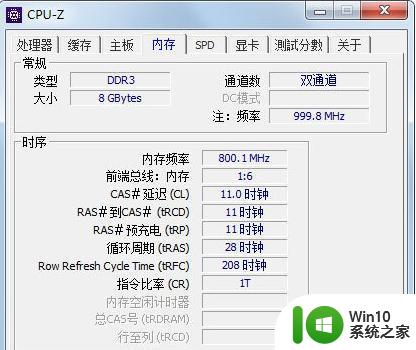
方法三:
安装鲁大师,成功后,打开鲁大师软件,可以看到电脑概览中清晰的显示了各个硬件的具体信息,其中包含了内存的频率。
以上就是小编带来的win7笔记本内存条查看频率操作方法了,还有不清楚的用户就可以参考一下小编的步骤进行操作,希望能够对大家有所帮助。
win7笔记本内存条如何查看频率 win7笔记本内存条怎么看频率多少相关教程
- win7系统如何检测内存条频率 如何查看win7旗舰版内存条频率
- win7旗舰版如何检测内存条频率 win7系统内存频率查看方法详解
- win7查看电脑内存条信息的方法 win7怎么看电脑内存条信息
- 笔记本电脑win7查看不了图片内存不足怎么办 笔记本电脑win7图片无法打开内存不足解决方法
- win7电脑如何修改内存频率 win7内存频率如何调整
- win7如何清理电脑内存 笔记本怎么清理内存垃圾win7
- 戴尔电脑win7系统内存条有几个怎么查看 戴尔电脑win7系统内存条插槽位置
- win7电脑怎么检测内存条好坏 win7如何检测内存条质量好坏
- win7网卡频率怎么查看 win7网卡频率在哪里看
- win7电脑物理内存如何查看 win7如何查看电脑的物理内存
- win7怎么查看内存大小 win7如何查看内存大小
- win7笔记本mac地址查看方法 win7笔记本如何查找mac地址
- window7电脑开机stop:c000021a{fata systemerror}蓝屏修复方法 Windows7电脑开机蓝屏stop c000021a错误修复方法
- win7访问共享文件夹记不住凭据如何解决 Windows 7 记住网络共享文件夹凭据设置方法
- win7重启提示Press Ctrl+Alt+Del to restart怎么办 Win7重启提示按下Ctrl Alt Del无法进入系统怎么办
- 笔记本win7无线适配器或访问点有问题解决方法 笔记本win7无线适配器无法连接网络解决方法
win7系统教程推荐
- 1 win7访问共享文件夹记不住凭据如何解决 Windows 7 记住网络共享文件夹凭据设置方法
- 2 笔记本win7无线适配器或访问点有问题解决方法 笔记本win7无线适配器无法连接网络解决方法
- 3 win7系统怎么取消开机密码?win7开机密码怎么取消 win7系统如何取消开机密码
- 4 win7 32位系统快速清理开始菜单中的程序使用记录的方法 如何清理win7 32位系统开始菜单中的程序使用记录
- 5 win7自动修复无法修复你的电脑的具体处理方法 win7自动修复无法修复的原因和解决方法
- 6 电脑显示屏不亮但是主机已开机win7如何修复 电脑显示屏黑屏但主机已开机怎么办win7
- 7 win7系统新建卷提示无法在此分配空间中创建新建卷如何修复 win7系统新建卷无法分配空间如何解决
- 8 一个意外的错误使你无法复制该文件win7的解决方案 win7文件复制失败怎么办
- 9 win7系统连接蓝牙耳机没声音怎么修复 win7系统连接蓝牙耳机无声音问题解决方法
- 10 win7系统键盘wasd和方向键调换了怎么办 win7系统键盘wasd和方向键调换后无法恢复
win7系统推荐
- 1 电脑公司ghost win7 64位纯净免激活版v2023.12
- 2 电脑公司ghost win7 sp1 32位中文旗舰版下载v2023.12
- 3 电脑公司ghost windows7 sp1 64位官方专业版下载v2023.12
- 4 电脑公司win7免激活旗舰版64位v2023.12
- 5 系统之家ghost win7 32位稳定精简版v2023.12
- 6 技术员联盟ghost win7 sp1 64位纯净专业版v2023.12
- 7 绿茶ghost win7 64位快速完整版v2023.12
- 8 番茄花园ghost win7 sp1 32位旗舰装机版v2023.12
- 9 萝卜家园ghost win7 64位精简最终版v2023.12
- 10 系统之家ghost win7 64位绿色精简版v2023.12